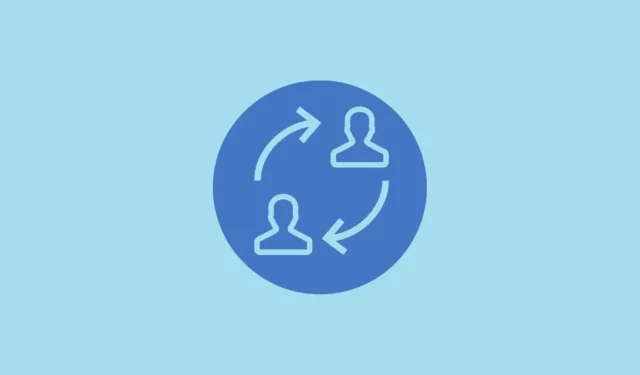
Jei bendrinate kompiuterį su kuo nors, kelių naudotojų nustatymas yra puikus būdas supaprastinti veiklą. Galite atskirti nustatymus ir programas bei nustatyti savo vartotojo paskyrą taip, kaip norite, netrukdydami kito asmens. Kelios paskyros taip pat gali būti naudingos, kai norite turėti atskirus darbo ir asmeninio gyvenimo kelius.
Tačiau visa tai pasensta, jei jūs (ar kitas vartotojas) nežinote, kaip perjungti vartotojus. Nepriklausomai nuo scenarijaus, yra keli būdai, kaip pakeisti naudotojus sistemoje „Windows 11“, ir jūs galite pasirinkti vieną, priklausomai nuo to, kuris iš jų jums patinka.
Perjunkite vartotojus iš meniu Pradėti
Meniu Pradėti naudojimas turi būti mažiausiai sudėtingas ir lengviausias būdas perjungti vartotojo abonementus sistemoje „Windows 11“.
- Atidarykite meniu Pradėti spustelėdami Windows piktogramą arba paspausdami
Windowsklaviatūros klavišą. - Tada apatiniame kairiajame kampe spustelėkite „Paskyros paveikslėlį“.
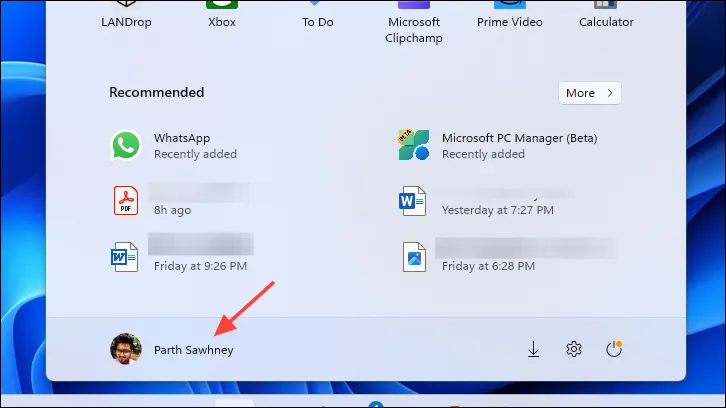
- Čia turėtų būti rodoma (-os) kita (-os) vartotojo paskyra (-os). Spustelėkite vartotojo abonementą, į kurį norite perjungti.
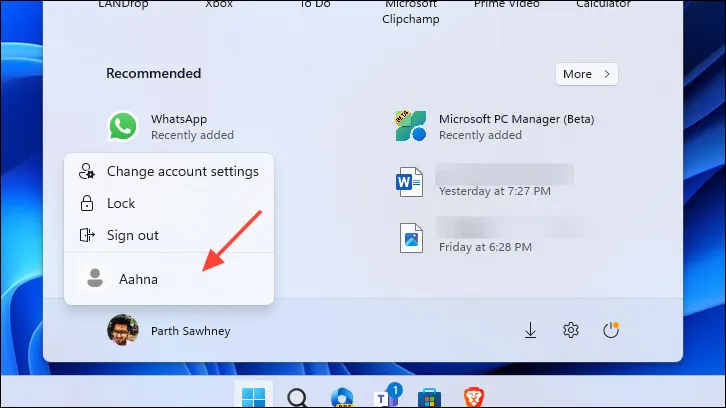
- Prisijungimo ekrane turėsite įvesti pasirinktos vartotojo paskyros kredencialus.
- Prisijungę galite perjungti abu vartotojus neįvesdami prisijungimo duomenų, kol neišjungsite kompiuterio arba neatsijungsite nuo bet kurio naudotojo.
Perjunkite vartotojus iš užrakinimo ekrano
Kitas būdas lengvai perjungti vartotojų paskyras yra užrakinimo ekranas. „Windows“ taip pat turi patogų spartųjį klavišą, leidžiantį užrakinti esamą vartotojo seansą. Paspaudus spartųjį klavišą, iškart pateksite į prisijungimo ekraną, kuriame galėsite pasirinkti kitą vartotojo abonementą.
Tai tik užrakina jūsų vartotojo seansą ir nenutraukia programų ar paslaugų. Tai reiškia, kad kai vėl prisijungsite prie vartotojo paskyros, visos programos ir dokumentai bus tokie, kokie buvo užrakinus seansą.
- Norėdami pereiti į užrakinimo ekraną, paspauskite klaviatūros klavišą
Windows+ .LArba taip pat galite atidaryti meniu Pradėti ir profilio meniu pasirinkti parinktį „Užrakinti“.
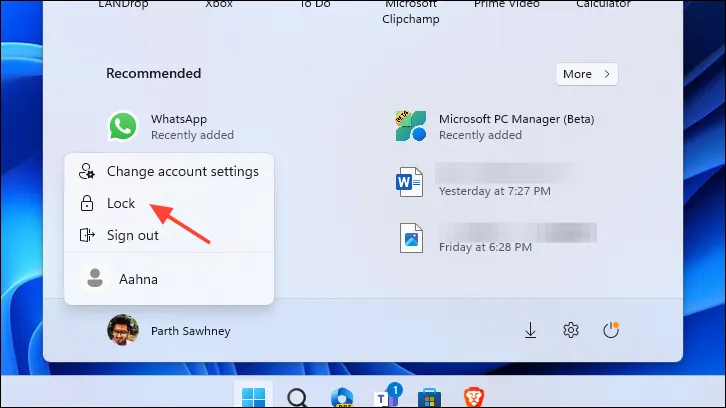
- Prisijungimo ekrane pasirinkite vartotojo paskyrą, prie kurios norite prisijungti, ir įveskite jos autentifikavimo duomenis.
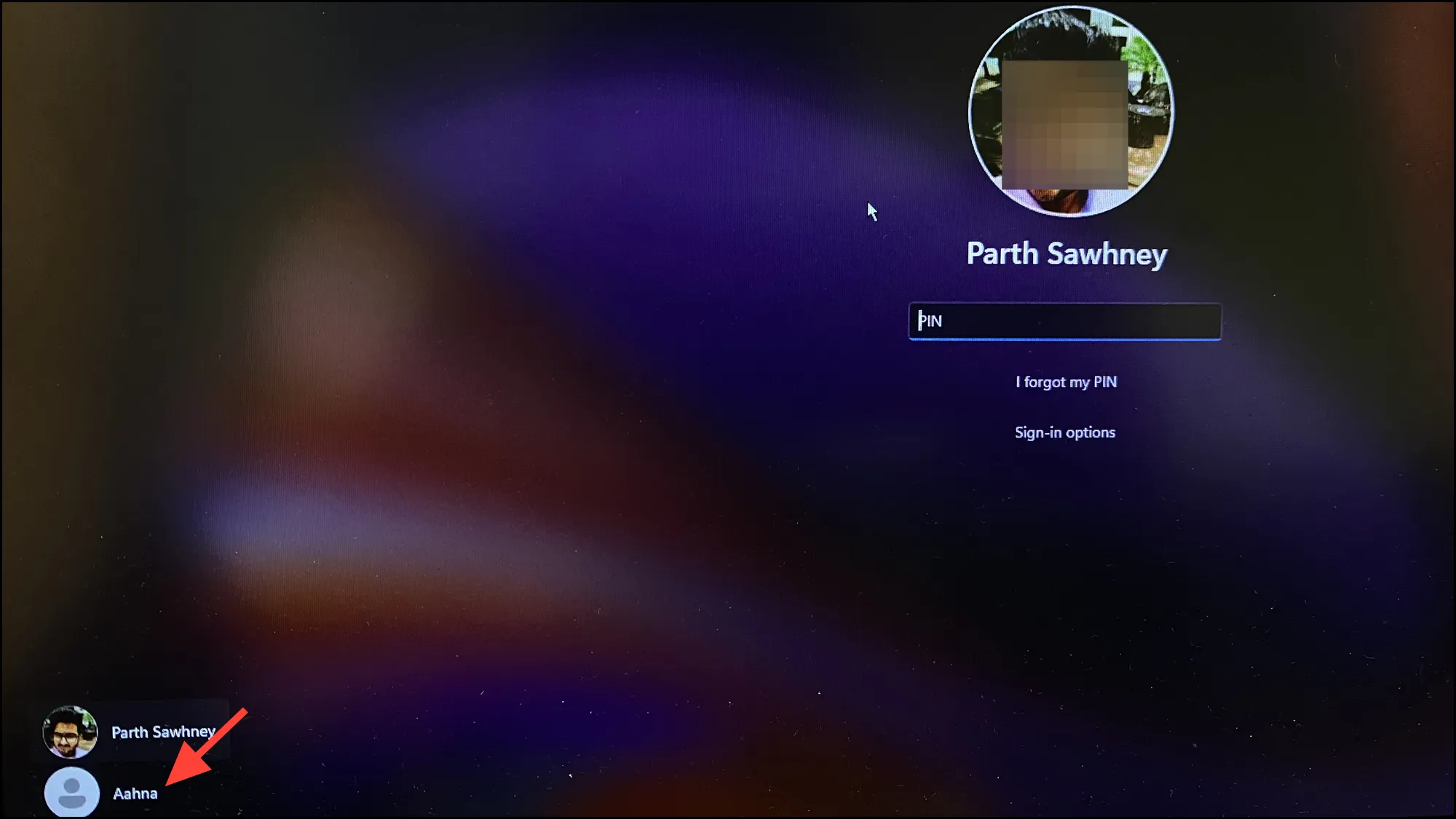
Perjunkite naudotojų paskyras naudodami saugos ekraną
Kita vieta, kur galima perjungti vartotojo abonementus sistemoje „Windows 11“, yra saugos ekranas.
- Paspauskite klaviatūros klavišus
Ctrl+Alt+ .DelTai atvers „Windows“ saugos ekraną. Galbūt kartais naudojote šį spartųjį klavišą, kad pasiektumėte užduočių tvarkytuvę. - Pasirinkite parinktį „Perjungti vartotoją“. Būsite užblokuoti nuo dabartinio vartotojo ir būsite nukreipti į prisijungimo ekraną.
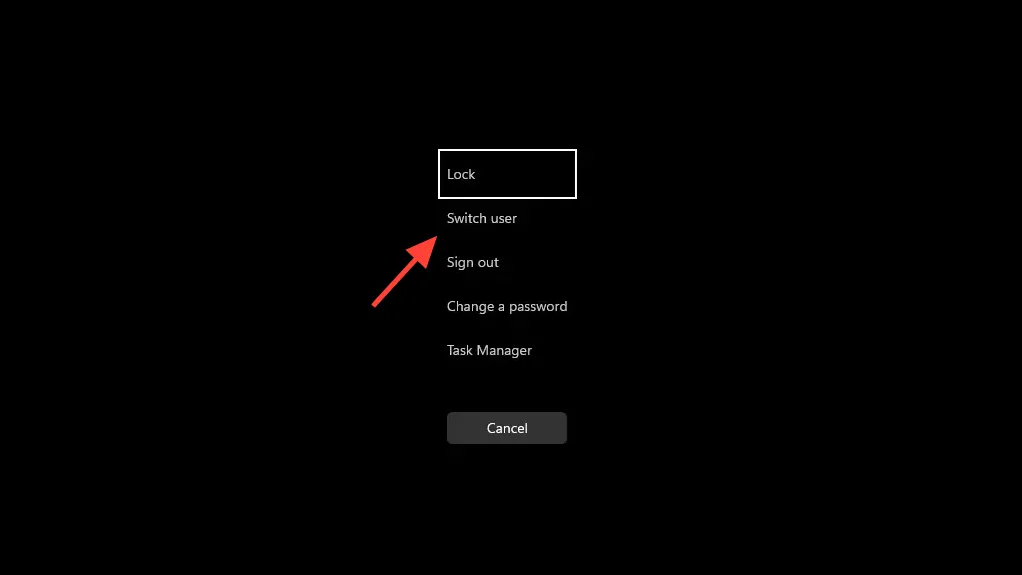
- Prisijungimo ekrane apatiniame dešiniajame kampe pasirinkite vartotojo paskyrą, į kurią norite perjungti.
Perjunkite naudotojų paskyras iš išjungimo lango
Išjungimo langas skirtas ne tik kompiuteriui išjungti. Čia taip pat galite atlikti kitas užduotis, įskaitant vartotojo abonemento perjungimą.
- Kartu paspauskite klaviatūros klavišus
Alt+ .F4Ekrane pasirodys langas. - Išskleidžiamajame meniu pasirinkite parinktį „Keisti vartotoją“ ir spustelėkite „Gerai“.
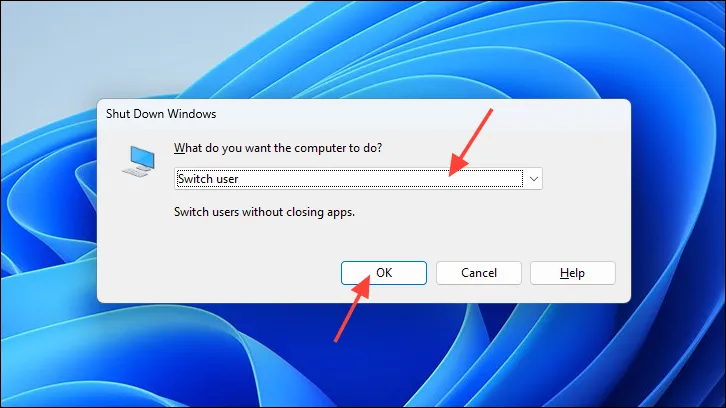
- Jūs grįšite į prisijungimo ekraną. Galite prisijungti prie kitos vartotojo paskyros įvesdami jos kredencialus.
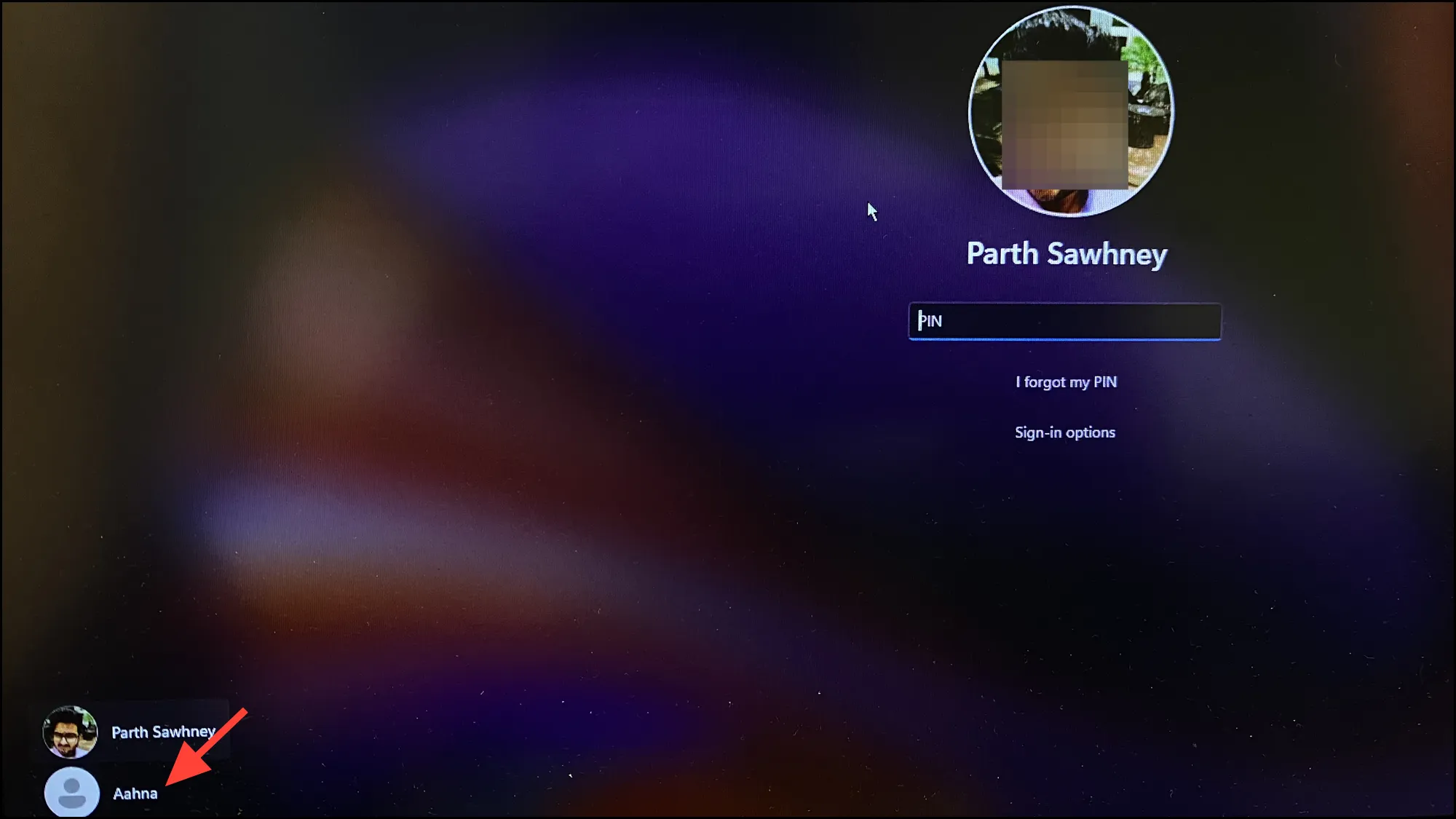
Perjunkite vartotojo abonementus naudodami užduočių tvarkyklę
Užduočių tvarkyklė yra dar viena patogi vieta „Windows 11“, skirta perjungti vartotojo abonementus.
- Vienu metu paspauskite
Ctrl+Shift+Escklaviatūroje, kad būtų parodyta užduočių tvarkyklė. Arba taip pat galite jo ieškoti meniu Pradėti. - Eikite į skirtuką „Vartotojai“ iš kairės šoninės juostos.
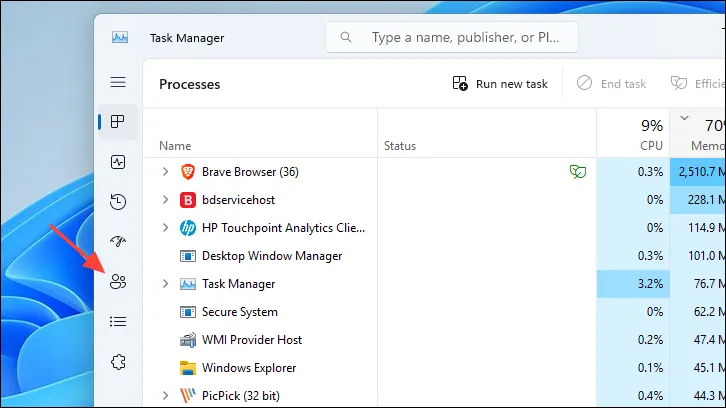
- Pasirinkite esamą vartotojo abonementą ir spustelėkite „Atjungti“. Būsite atjungti nuo dabartinės vartotojo paskyros ir grįšite į prisijungimo ekraną.
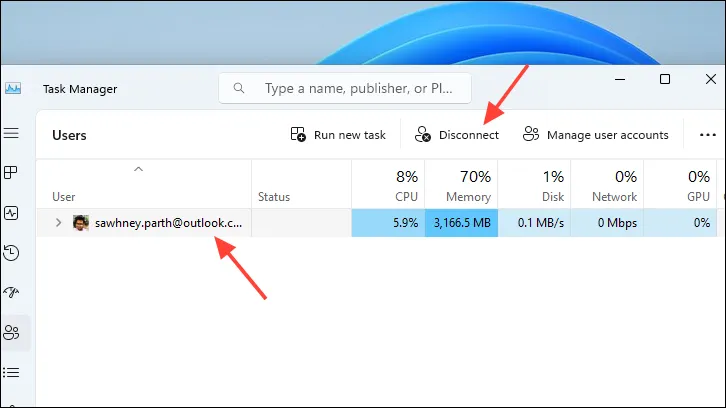
- Norėdami prisijungti, pasirinkite kitą vartotojo paskyrą spustelėdami paskyros paveikslėlį / inicialus.
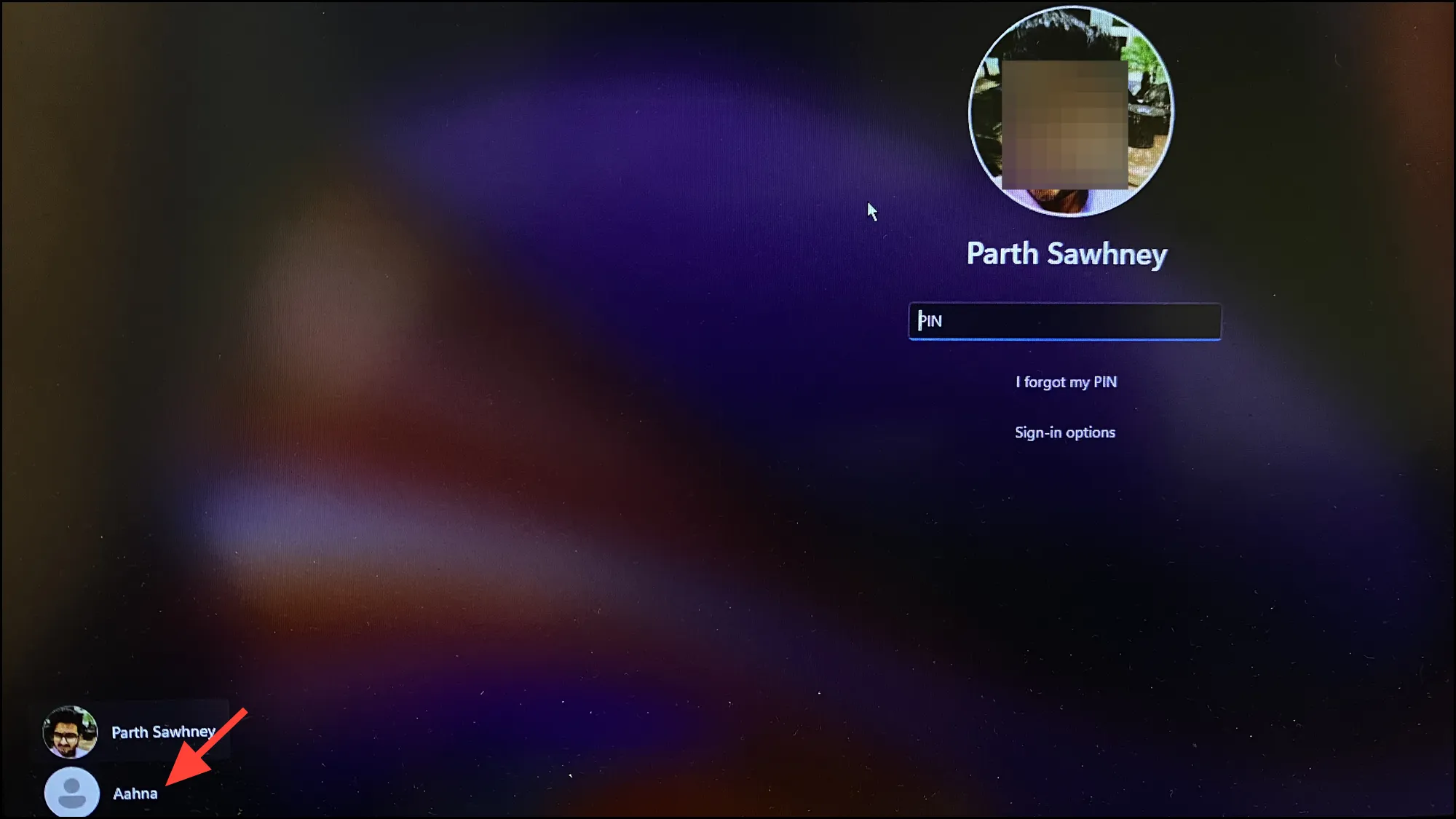
Perjunkite vartotojo abonementus naudodami „Windows“ terminalą
Jei savo kompiuteryje norite naudoti komandinės eilutės įrankius, o ne GUI, tai taip pat yra jums tinkamas būdas.
- Atidarykite meniu Pradėti ir ieškokite „Terminalas“. Paieškos rezultatuose dešiniuoju pelės mygtuku spustelėkite plytelę „Terminalas“ ir pasirinkite „Vykdyti kaip administratorių“.
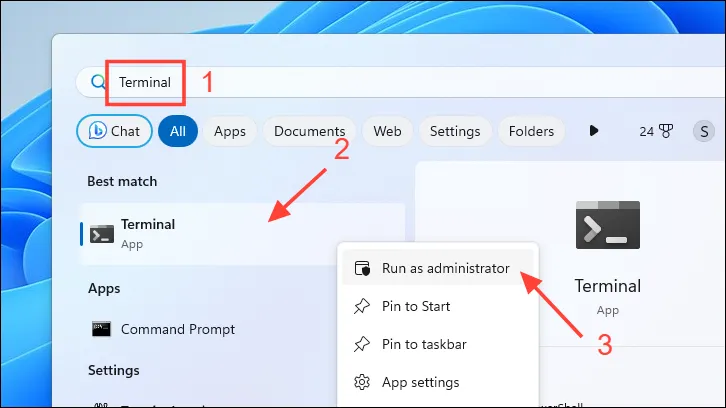
- Jei ekrane pasirodo UAC (vartotojo abonemento valdymo) langas, norėdami tęsti pasirinkite „Taip“. Jei nesate prisijungę naudodami administratoriaus paskyrą, įveskite jos kredencialus.
- Lange „Terminalas“ įveskite arba nukopijuokite ir įklijuokite toliau nurodytą komandą ir paspauskite ,
Enterkad paleistumėte. Taip iš karto užrakinsite kompiuterį ir pateksite į prisijungimo ekraną.tsdiscon
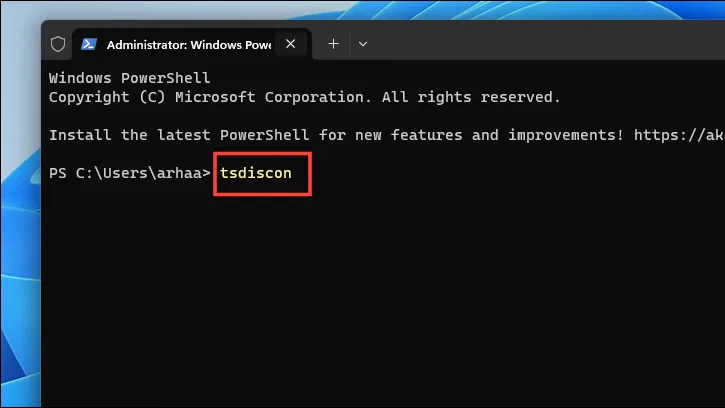
- Pasirinkite kitą vartotojo abonementą, kad perjungtumėte iš prisijungimo ekrano.
Sukurkite darbalaukio nuorodą, kad perjungtumėte vartotojų paskyras
Jei savo kompiuteryje dažnai keičiate vartotojus, patogiau sukurti nuorodą, kad galėtumėte perjungti kitą vartotoją.
- Dešiniuoju pelės mygtuku spustelėkite tuščią darbalaukio sritį ir užveskite pelės žymeklį ant „Naujas“. Tada submeniu pasirinkite „Spartusis klavišas“.
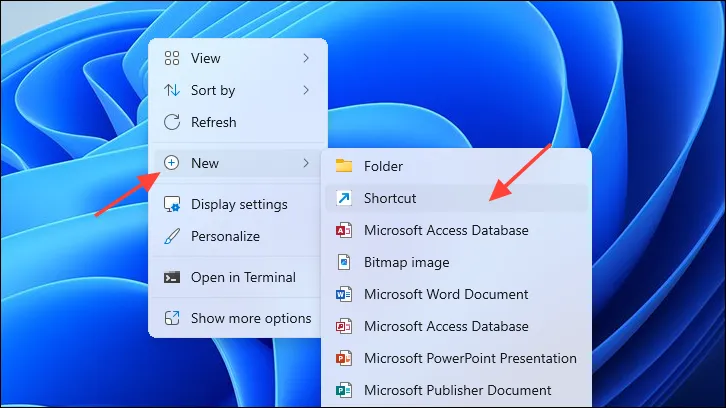
- Ekrane pasirodžiusiame lange įveskite arba nukopijuokite ir įklijuokite toliau nurodytą komandą. Norėdami tęsti, spustelėkite „Kitas“.
%windir%\System32\tsdiscon.exe
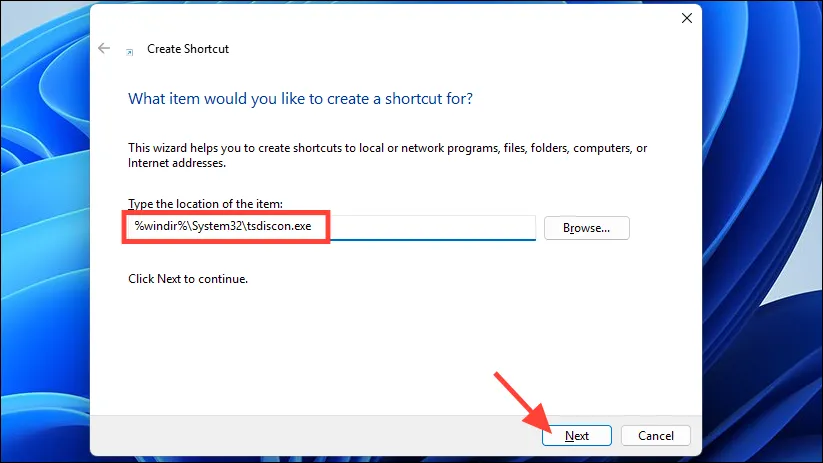
- Kitame ekrane kaip nuorodos pavadinimą pateikite tinkamą pavadinimą. Galiausiai spustelėkite „Baigti“, kad sukurtumėte nuorodą.
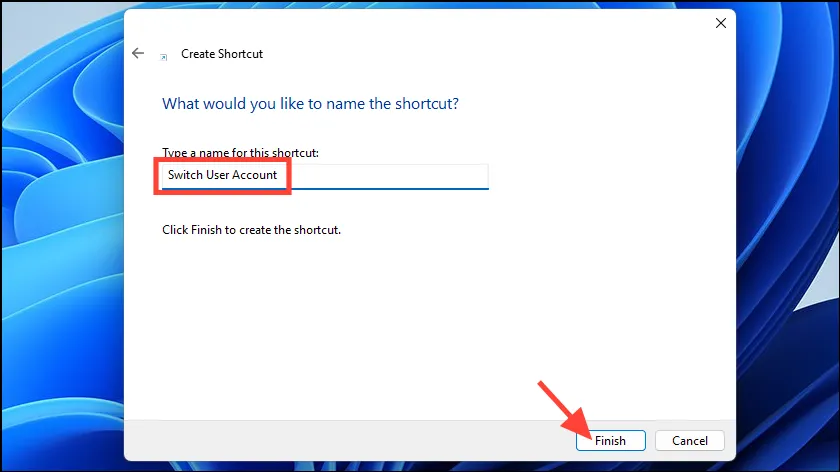
- Norėdami perjungti vartotojo abonementus, dukart spustelėkite spartųjį klavišą, kuris dabar pasiekiamas darbalaukyje. Taip iš karto grįšite į prisijungimo ekraną.
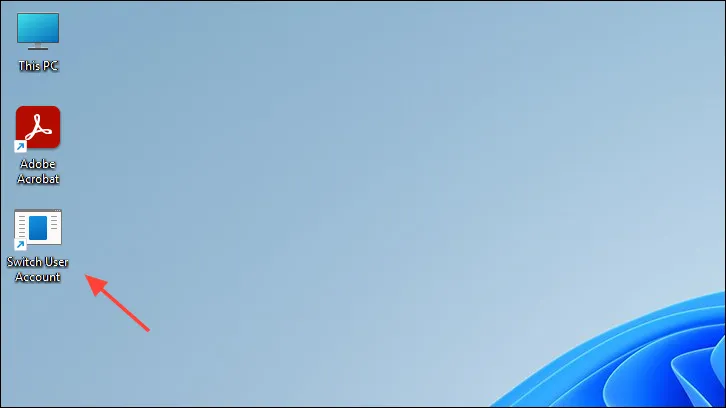
- Spustelėkite kitą vartotojo abonemento plytelę ir pateikite jos autentifikavimą. Tai viskas, jūs perjungėte vartotojo abonementą.
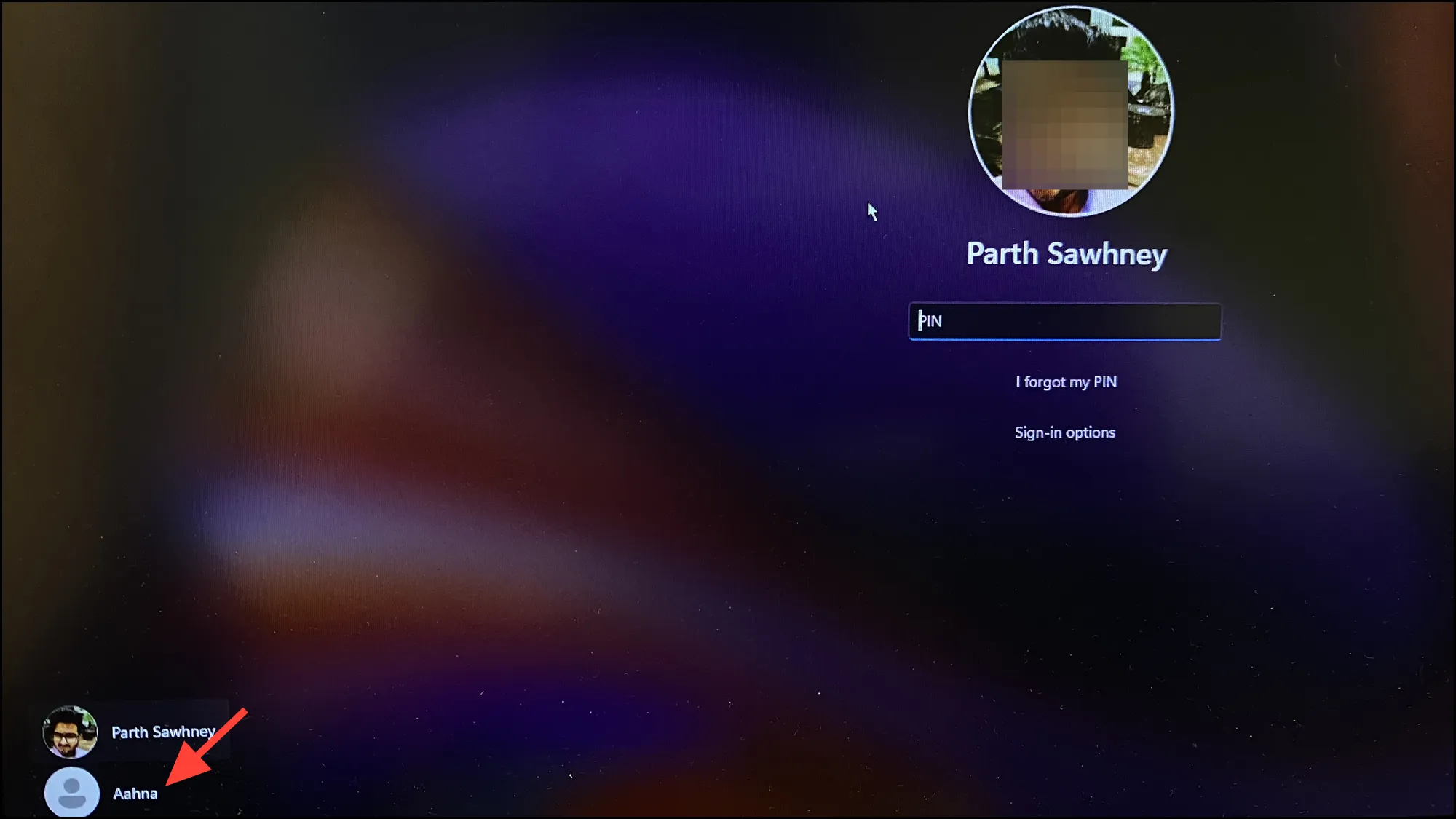
Naudotojams, turintiems kelias vartotojų paskyras savo kompiuteriuose, išbandymas gali gana lengvai nusivilti. Tačiau žinant, kaip akimirksniu juos perjungti, gali skirtis nuo produktyvumo ir noro sudaužyti kompiuterį į dalis.


Parašykite komentarą